보기 사용
때로 특정 개인에게 보내거나 온 메시지 같은 하나 또는 그 이상의 검색 기준에 대응하는 메시지만 우편함에 표시할 수도 있습니다. 기준을 정의하여 보기로 저장하면 이와 같이 할 수 있습니다.
보기를 작성하는 방법
-
메시지 메뉴에서 검색을 선택하십시오.
우편 시스템 검색 대화 상자가 표시됩니다.
-
검색 기준을 지정하십시오.
-
보기로 저장을 누르십시오.
우편 시스템 보기로 저장 대화 상자가 표시됩니다.
-
보기 이름 필드 입력에 이름을 입력하십시오.
All 또는 New를 보기 이름으로 사용할 수 없습니다. 이러한 이름은 기본값 보기 아래에 나열됩니다. 검색 기준을 반영하는 이름을 사용할 수 있습니다.
-
확인을 누르십시오.
우편 시스템은 새 보기를 작성하여 보기 대화 상자의 사용자 정의 보기에 놓습니다. 목록을 참조하려면 검색 대화 상자에서 보기 표시를 누르거나 우편함 메뉴에서 보기 표시를 선택하십시오.
보기를 표시, 삭제 또는 갱신하는 방법
-
우편함 메뉴에서 보기 표시를 선택하십시오.
검색 대화 상자가 열리면 그 대화 상자에서 보기 표시를 누를 수도 있습니다.
보기 대화 상자가 표시됩니다.
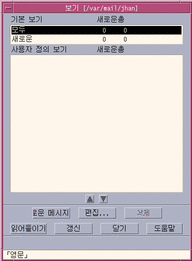
다음과 같은 내용이 나열됩니다.
-
기본 보기: 전체 우편함(전부)에 대한 메시지 통계 및 아직 읽지 않은 (새로운) 메시지
-
사용자 정의 보기: 사용자가 작성한 보기에 대한 메시지 통계. 우편 시스템은 기본 창의 제목 표시줄에 로드된 보기 이름을 표시합니다.
-
-
보기를 표시하려면 목록에서 보기를 두 번 누르거나, 보기를 선택한 다음 로드를 누르십시오.
해당 보기의 검색 기준에 대응하는 메시지가 우편함에 표시됩니다.
-
(선택 사항) 보기를 갱신하려면 갱신을 누르십시오.
우편 시스템은 우편함의 보기 전체에 대한 메시지 통계를 수정합니다.
-
(선택 사항) 보기를 삭제하려면 보기를 선택하여 삭제를 누르십시오.
-
닫기를 눌러서 대화 상자를 닫으십시오.
보기를 편집하는 방법
-
사용자 정의 보기 목록에서 보기를 선택하십시오.
-
편집을 누르십시오.
검색 대화 상자와 필드들이 그 보기의 검색 기준으로 기재되어 표시됩니다.
-
필드를 편집하십시오.
우편 시스템이 기본 창에 검색 기준을 표시할 수 없는 경우에는, 편집을 위해 고급 창의 텍스트 영역에 검색 스크립트가 로드됩니다.
-
보기로 저장을 누르십시오.
우편 시스템은 보기 이름 입력 필드에 보기 이름을 표시합니다.
-
확인을 눌러서 보기를 같은 이름으로 저장하십시오.
사용자 정의 보기 아래 있는 목록 순서 재배열 방법
사용자 정의 아래에서 보기를 선택하십시오. 위 화살표 또는 아래 화살표 버튼을 눌러서 보기를 목록의 위 또는 아래로 이동하십시오.
- © 2010, Oracle Corporation and/or its affiliates
